
Tento softvér udrží vaše ovládače v prevádzke a zaistí vám tak bezpečnosť pred bežnými chybami počítača a zlyhaním hardvéru. Skontrolujte všetky svoje ovládače teraz v 3 jednoduchých krokoch:
- Stiahnite si DriverFix (overený súbor na stiahnutie).
- Kliknite Spustite skenovanie nájsť všetky problematické ovládače.
- Kliknite Aktualizácia ovládačov získať nové verzie a vyhnúť sa poruchám systému.
- DriverFix bol stiahnutý používateľom 0 čitateľov tento mesiac.
Ak máte rozsiahle zbierka multimediálnych súborov, najmä fotografií a videí, je pravdepodobné, že ste si ich zvykli nechať zobrazovať s miniatúrami.
Samozrejme, ako sa vaša zbierka bude zväčšovať a zväčšovať, môžete si všimnúť, že novšie súbory, ktoré vytvoríte, už nemajú miniatúry, čo by mohlo zničiť celý vizuálny dopad vašej zbierky.
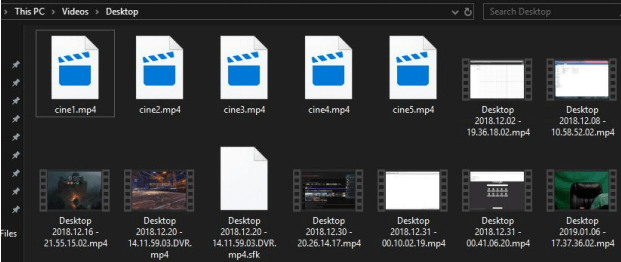
Najpravdepodobnejšou príčinou tohto problému je, že vyrovnávacia pamäť ikon je takmer plná alebo je poškodená.
Vyrovnávacia pamäť ikon je databázou ikon, ktorú si Windows 10 uchováva, aby okamžite zobrazoval ikony všetkých vašich programov namiesto ich načítania pri každom otvorení priečinka.
Problém je v tom, že táto medzipamäť ikon je uložená vo vašom systémovom oddiele (jednotka C :) a vždy, keď sa minie miesto na disku, vyrovnávacia pamäť ikon sa už nebude aktualizovať ničím novým.
Navyše sa ikony môžu počas zálohovania jednoducho poškodiť, Aktualizácie OS alebo aktualizácia samotných programov, ak sú vybavené novšími ikonami.
Jedným jednoduchým riešením tohto problému by bolo úplné vynulovanie vyrovnávacej pamäte ikon, ktoré je možné vykonať manuálne.
Čo robiť, ak nové súbory nemajú miniatúru?
Existujú dva spôsoby, ako môžete ručne vyčistiť medzipamäť ikon:
- Vymazáva sa celá vyrovnávacia pamäť vášho systémového oddielu
- Vymazáva sa iba vyrovnávacia pamäť ikon
1. Vymažte celú vyrovnávaciu pamäť systémového oddielu
- Otvorte tento počítač
- Kliknite pravým tlačidlom myši na systémový oddiel a vyberte položku Vlastnosti
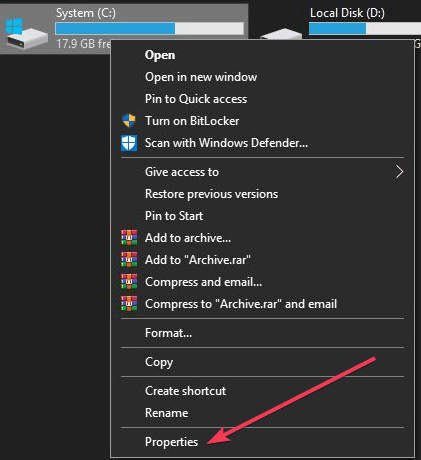
- Otvorí sa nové okno, vyberte podkartu Všeobecné
- Vyberte položku Čistenie disku

- Začiarknite všetky políčka v ponuke Položky na odstránenie.
Hľadáte nástroj na prevod ikon v systéme Windows 10? Pozrite sa na tento rozsiahly zoznam.
2. Vymazáva sa iba vyrovnávacia pamäť ikon
- Otvorte tento počítač
- Pomocou vyhľadávacieho panela prejdite do nasledujúceho priečinka: C: \ Users \% username% \ AppData \ Local \ Microsoft \ Windows \ Explorer
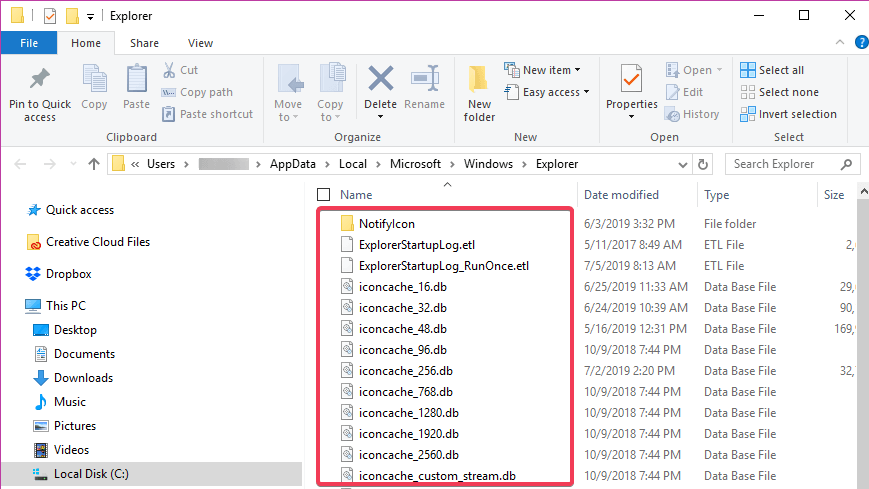
- Odstráňte všetky súbory, ktoré nájdete v tomto priečinku
Ak z nejakého dôvodu nemôžete odstrániť všetky súbory:
- Otvorte Správcu úloh

- Vyberte Prieskumník Windows
- Kliknite na ňu pravým tlačidlom myši a vyberte možnosť Ukončiť úlohu
- stlač štart
- Zadajte text Spustiť
- Typ cmd.exe a vyberte jeho spustenie s oprávneniami správcu, ak táto možnosť ešte nie je k dispozícii
- Do príkazového riadku vložte nasledujúci riadok: cd / d% userprofile% \ AppData \ Local \ Microsoft \ Windows \ Explorer attrib –h
iconcache _ *. db del iconcache _ *. db spustenie prieskumníka
Týmto sa znova vytvorí nulová vyrovnávacia pamäť s ikonami a všetky súbory sa teraz zobrazia správne.
SÚVISIACE PRÍSPEVKY:
- Ako obnoviť miniatúry v systéme Windows 10 v 6 rýchlych krokoch
- Úplná oprava: Miniatúry PDF sa v systéme Windows 10, 8.1, 7 nezobrazujú


